Kapcsolatok importálása fiókjába
Arról, hogy hogyan exportálni a névjegyeket a másik szolgáltatás-ről beszállítója.
Névjegyek importálása CSV vagy Excel file-lista
CSV - nagyon gyakori fájlformátumot. Sok e-mail programok áruház kapcsolatok ebben a formátumban.
1. lépés: exportálása a névjegyzékben egy CSV-fájlt.
Ha egy másik felhasználó már küldött egy listát a kapcsolatok az Excel dokumentumot. nyissa meg a fájlt, és mentse CSV formátumban. Amikor a rendszer kéri, hogy erősítse meg a műveletet, az Igen gombra.
Amikor exportálja kapcsolatokat más e-mail rendszer és az export őket CSV-fájlban. Nyújtó szervezet az e-mail szolgáltatás lesz utasításokat, hogyan kell csinálni.
2. lépés: Import névjegyeket a Gmail-fiók Outlook.com
Az oldalon Outlook.com nyitott Application Launcher és kattintson a csempe „Emberek”.
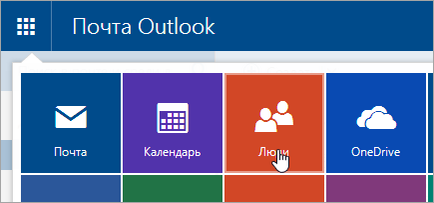
A régiótól függően, használja az alábbi lehetőségek közül.
Kattintson a Kezelés> Kapcsolatok importálása.
Ha nem látja a Kapcsolatok importálása. várjon néhány percet, majd válassza a Manage.
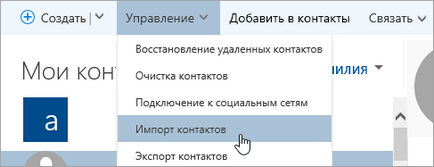
Ezután válassza ki a Gmail (akkor is, ha a Gmail nem tud egy CSV-fájl) Gmail egy CSV-fájl típusát.
Vagy részén, másokat felvenni a partnerlistán, kattintson a Start import.
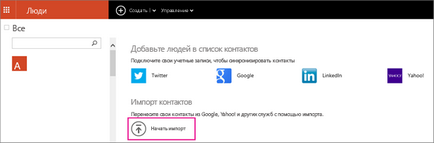
Válassza ki az Egyéb> Áttekintés. küldeni egy CSV-fájlt.
Névjegyek importálása a PST-fájl
PST-fájl által használt Outlook klasszikus tárolására e-mail és a kapcsolatok.
1. lépés: Névjegyek exportálása PST-fájl
2. lépés: Outlook.com fiók Outlook egy klasszikus
Importálja a PST-fájl a klasszikus változat az Outlook. Az utasításokat lásd. Cikk Import-mailek, névjegyek és a naptár az Outlook PST-fájl.
Látni fogja az Outlook hozzá a navigációs ablakban a megosztott fájl neve: kilátások adatfájlt. Válassza ki az ikont „nép” alján a navigációs területen.
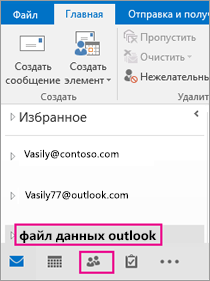
Válassza kapcsolatok fájlba. Az ő neve is szabvány. Ahhoz, hogy a jobb oldalon, egy listát a kapcsolatok.
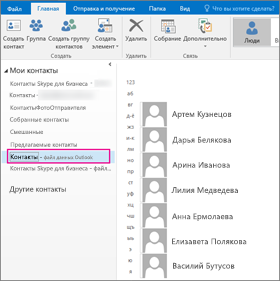
Nyomja meg a CTRL + A. válassza ki az összes kapcsolat.
Húzza őket a Kapcsolatok mappát annak Outlook.com venni.
Gmail kapcsolatok
Az oldalon Outlook.com nyitott Application Launcher és kattintson a csempe „Emberek”.
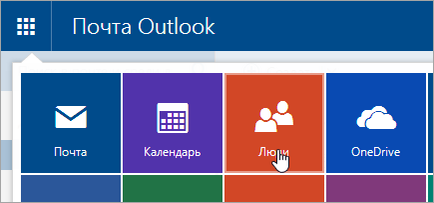
A régiótól függően, használja az alábbi lehetőségek közül.
Kattintson a Kezelés> Kapcsolatok importálása> Gmail.
Ha nem látja a Kapcsolatok importálása. várjon néhány percet, majd válassza a Manage.
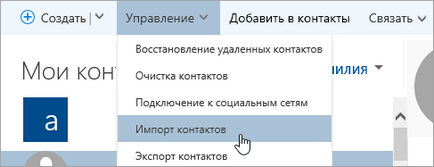
Vagy részén, másokat felvenni a partnerlistán, kattintson a Start import.
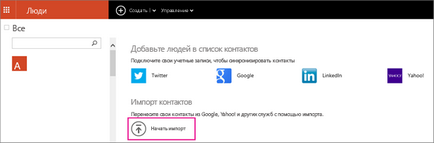
Utasításait követve az oldalon, akkor export névjegyeket a Gmail-fiók egy CSV-fájlt.
Google exportál egy másolatot a kapcsolatok. Lesz még, hogy képes legyen használni őket, amikor bejelentkezik a fiókjába Gmail.
Kattintson a Hozzáadás gombra. küldeni egy CSV-fájlt fiókjába Outlook.com.
Segítségre van szüksége?
Ha problémákat tapasztal, amikor a kapcsolatok importálása Outlook.com során, olvassa el a Hibaelhárítás importáló kapcsolatok Outlook.com.